电脑的usb驱动用久了有时候会出现一些小问题让我们的usb驱动无法正常使用,从而导致不能使用USB接口来链接其他的硬件设备,那么该怎么办呢?我们只需更新usb驱动程序便能解决这一类的问题,下面就是更新usb驱动程序的方法。
一些用户反映称,把usb驱动安装完成之后,还是不能使用,不知道是怎么回事,其实必须要在电脑上更新过,才能够使用,那么如何去更新usb驱动程序呢?可能还有很多用户不知道该怎么去更新,下面小编就教大家如何更新usb驱动程序。
usb驱动程序如何更新
右击我的电脑,打开设备管理器
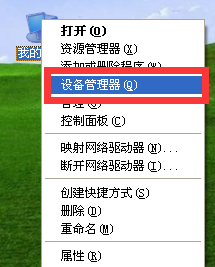
更新usb电脑图解1
找到无法识别的设备,这里是用USB转IIC。
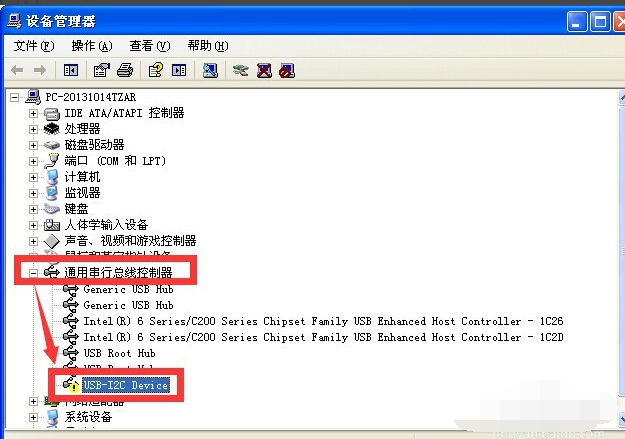
更新usb电脑图解2
右击这个驱动,然后再点击更新驱动程序,进行驱动程序安装
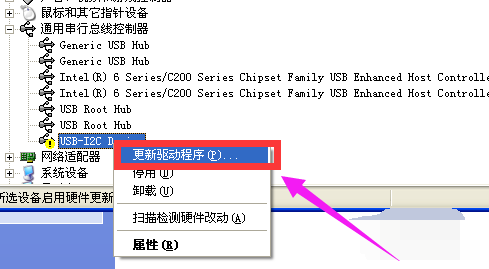
更新usb电脑图解3
进入到驱动程序安装向导,这里应该选择“从列表和指定位置安装”,进行下一步安装
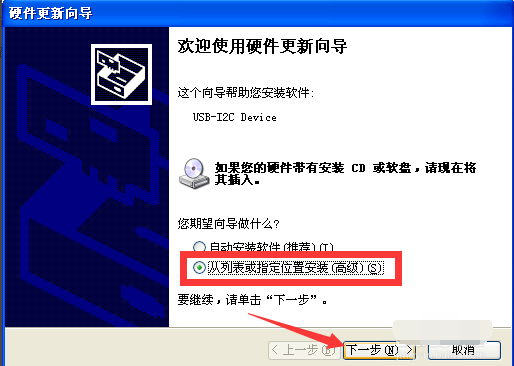
usb电脑图解4
选择驱动程序安装路径,选择好后直接进行下一步安装

usb电脑图解5
驱动程序安装(更新)后,点击“完成”。
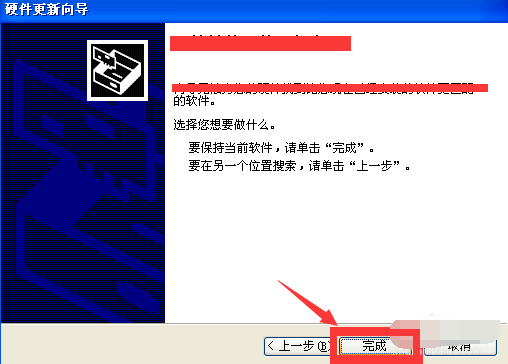
更新电脑图解6
以上就是usb驱动程序如何更新的方法了。
Copyright ©2018-2023 www.958358.com 粤ICP备19111771号-7 增值电信业务经营许可证 粤B2-20231006